1.环境:vmware workstation10、虚拟机Ubuntu14.04、Centos7-1511;
后记:我的Mac笔记本装的双系统、我登录win10系统、安装vmware workstation10、新建虚拟机、安装Ubuntu14.04操作系统、开机进入linux系统、qemu-img创建镜像、命令kvm启动虚拟机、安装CentOS7-1511系统、采用vnc viewer连接,安装成功,重启虚拟机。qemu-img创建的镜像已经成功安装操作系统,可以作为OpenStack的原始镜像上传。
2.过程记录
kvm和qemu-system-x86_64的关系
kvm是内核虚拟化支持的模块
qemu是用户层的模拟虚拟机的仿真软件,没有内核支持;但是,后来的qemu版本已经集成了kvm module;
有、没有kvm模块支持的qemu,性能差距很大,比如本次的centos系统安装,昨晚没kvm module,装了2个小时,装了1/3。今天,--enable-kvm后,操作系统20分钟安装完成。
安装框架计划
1.开启虚拟机的bios中的硬件支持VT-x,即CPU支持的虚拟化;
2.创建镜像,作为安装虚拟机的存储基础;
3.下载centos7-1511操作系








 本文记录了在VMware Workstation 10上的Ubuntu 14.04环境中,利用kvm和qemu-system-x86_64创建并启动CentOS 7-1511虚拟机的过程。通过开启虚拟机的VT-x功能,使用qemu-img创建qcow2镜像,并在qemu中添加--enable-kvm参数以提高性能。详细步骤包括虚拟机配置、镜像创建、启动选项以及安装操作系统。
本文记录了在VMware Workstation 10上的Ubuntu 14.04环境中,利用kvm和qemu-system-x86_64创建并启动CentOS 7-1511虚拟机的过程。通过开启虚拟机的VT-x功能,使用qemu-img创建qcow2镜像,并在qemu中添加--enable-kvm参数以提高性能。详细步骤包括虚拟机配置、镜像创建、启动选项以及安装操作系统。
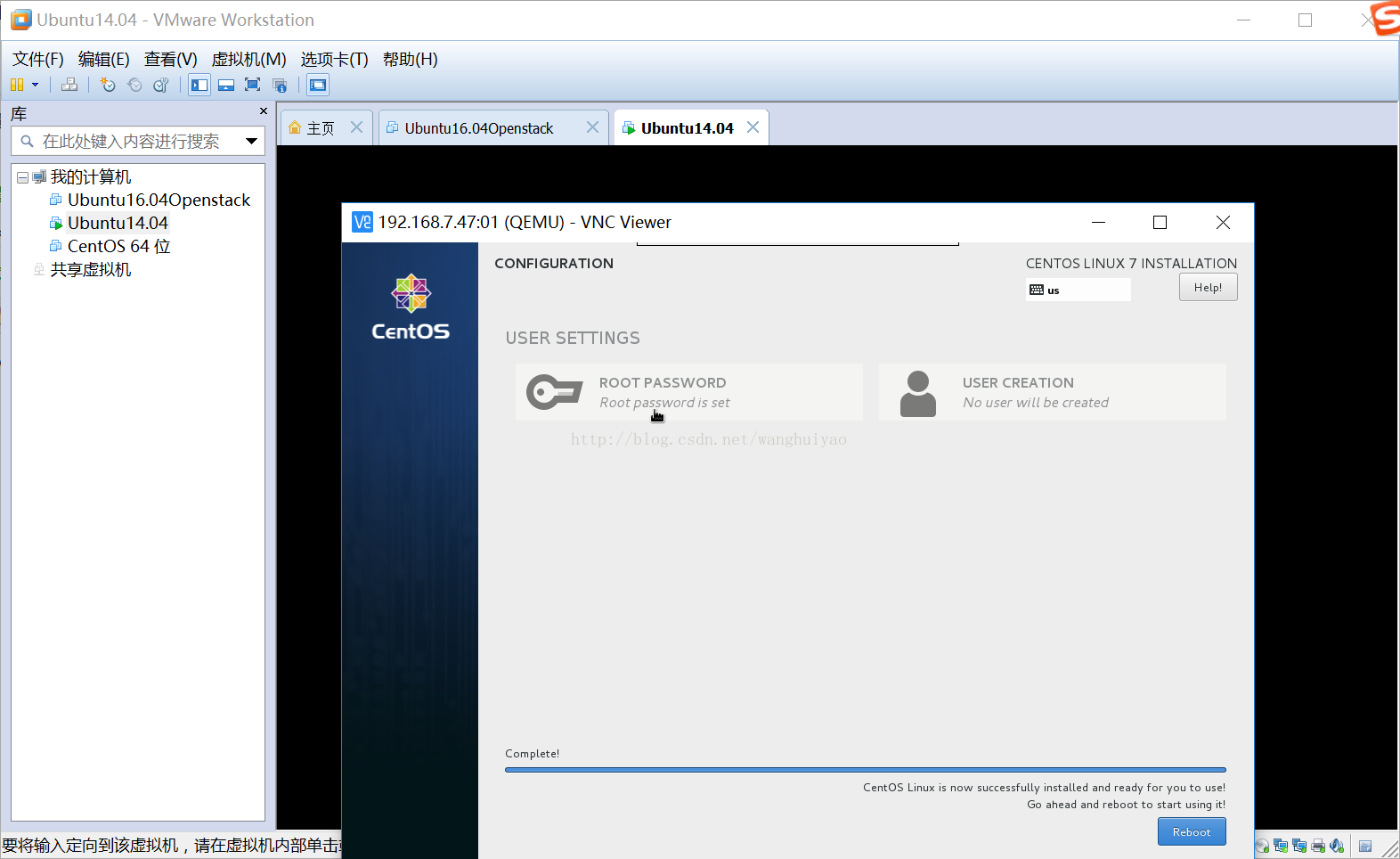
 最低0.47元/天 解锁文章
最低0.47元/天 解锁文章















 9655
9655

 被折叠的 条评论
为什么被折叠?
被折叠的 条评论
为什么被折叠?








